7 виправлень: сталася помилка під час завантаження версії цього відео у вищій якості
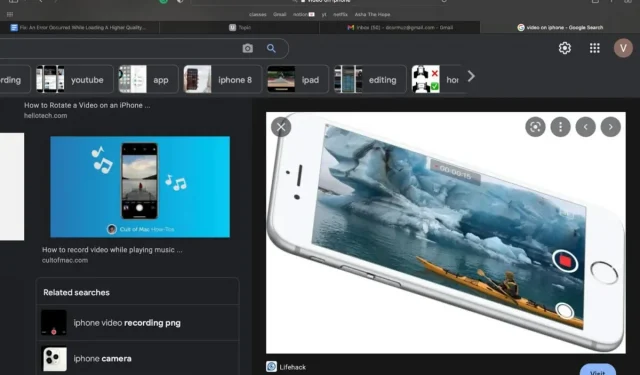
У більшості випадків користувачі часто скаржаться на проблему неможливості завантажити пізнішу версію відео.
Більш того, більшість користувачів iPhone стикаються з цією проблемою. Під час завантаження вищої якісної версії цього відео сталася помилка.
Ця проблема здебільшого спостерігається в різних відео, як коротких, так і довгих. З тієї ж причини ви також не зможете переглянути відео. Причин таких проблем може бути декілька.
Чому з’являється помилка «Неможливо завантажити відео»?
Може бути кілька причин, чому ви відчуваєте цю конкретну проблему. Іноді через обмежений простір у вашому сховищі або iCloud ви не можете завантажити відео.
Однак в інших випадках це може бути просто помилка в пристрої або в самому відео.
В інших випадках це також може бути пов’язано з нестабільним мережевим з’єднанням, через яке ви не можете завантажити найякіснішу версію відео. Однак ось кілька способів вирішення цієї проблеми.
Як виправити Під час завантаження вищої якісної версії цього відео сталася помилка
- Перевірте пам’ять телефону
- Перезавантажте телефон
- Оновіть телефон
- Перевірте налаштування мережі
- Вимкнути заощадження трафіку
- Увімкніть і вимкніть свої фотографії iCloud
- Вимкнути вибране відео
1. Перевірте пам’ять телефону
Якщо ви отримуєте повідомлення про помилку, яке виникло під час спроби завантажити пізнішу версію відео, велика ймовірність того, що це сталося через брак пам’яті на вашому пристрої. Незалежно від того, користуєтеся ви iPhone чи iPad, ось кілька способів перевірити це.
- Перейдіть до налаштувань і натисніть Загальні
- Виберіть сховище свого iPhone або iPad.
Перейшовши на цю сторінку, ви зможете побачити, скільки у вас місця для зберігання. Крім того, ви можете звільнити місце, видаливши свої файли або кілька резервних копій, які зазвичай займають більше місця.
2. Перезавантажте телефон
Деякі проблеми можна вирішити, перезавантаживши iPhone, оскільки певні збої також можуть бути однією з причин, чому у вас виникає ця проблема. Крім того, це один із найпростіших способів вирішити деякі проблеми з телефоном.
Ви повинні довго натискати кнопки гучності та живлення збоку телефону, доки не побачите опцію «Посуньте, щоб вимкнути». Ви можете вимкнути його, пересунувши праворуч і зачекавши кілька хвилин. Потім, коли живлення увімкнено, натисніть і утримуйте кнопку живлення.
3. Оновіть телефон
Оновлення програмного забезпечення для вирішення цієї проблеми може допомогти вам, оскільки нові оновлення вирішують проблеми зловмисного програмного забезпечення та безпеки з’єднання. Як наслідок, оновлення вашого iPhone є важливою частиною захисту кібербезпеки.
Крім того, він також виправляє всі помилки та збої, які можуть бути у вашому поточному програмному забезпеченні. Ви можете спробувати завантажити відео знову після оновлення пристрою. Однак, якщо ваш пристрій уже оновлено, ви можете скористатися іншими методами.
4. Перевірте налаштування мережі
Ви також можете швидко перевірити налаштування мережі та переконатися, що ви підключені до Інтернету. Ви можете перейти в «Налаштування» та перевірити, чи ваш пристрій підключено до Wi-Fi або мобільних даних.
У більшості випадків, коли ви не можете завантажити відео високої якості, це може бути пов’язано з нестабільним мережевим з’єднанням.
5. Вимкніть збереження даних
Ви також можете вимкнути режим низького обсягу даних, оскільки він може накласти певні мережеві обмеження.
Таким чином, ви можете вимкнути збереження даних як у Wi-Fi, так і в стільниковому зв’язку. Перемкніть режим низького трафіку, щоб вимкнути його в налаштуваннях.
6. Увімкніть і вимкніть фотографії iCloud.
Увімкніть і вимкніть свої фотографії iCloud, щоб ви могли завантажувати свої фотографії та відео з вищою роздільною здатністю. Для цього знайдіть «Фотографії» в налаштуваннях і натисніть «Вимкнути фотографії iCloud».
Після цього ви також можете завантажити відео та фотографії, щоб підтвердити те саме. Зачекайте кілька секунд і знову ввімкніть його.
7. Вимкніть «Вибране відео».
Ще один простий спосіб виправити те, що ваш iPhone не може завантажити відео, це зберегти його до вибраного, а потім видалити. Ви можете увімкнути його, а потім знову вимкнути через кілька секунд.
Це збереже ваше відео в папці «Вибране відео», а потім видалить його. Перейдіть до своєї галереї та перевірте, чи можете ви відтворити відео без помилок.
Висновок
Зазвичай, коли ви намагаєтесь відтворити відео вищої якості на iOS , у вас не виникає жодних проблем. Однак, коли ви намагаєтеся відтворити відео з програми для фотографій, ви можете зіткнутися з повідомленням про помилку.
Можливо, ви не зможете відтворити версію цієї фотографії у вищій якості. Якщо ви зіткнетеся з цією проблемою, ви можете оптимізувати сховище свого iPhone або пройти процес оновлення програмного забезпечення, щоб вирішити проблему.
Однак перевірка з’єднання Wi-Fi і хмарних серверів може допомогти вам вирішити проблему та завантажити високоякісні фотографії та відео.
Залишити відповідь